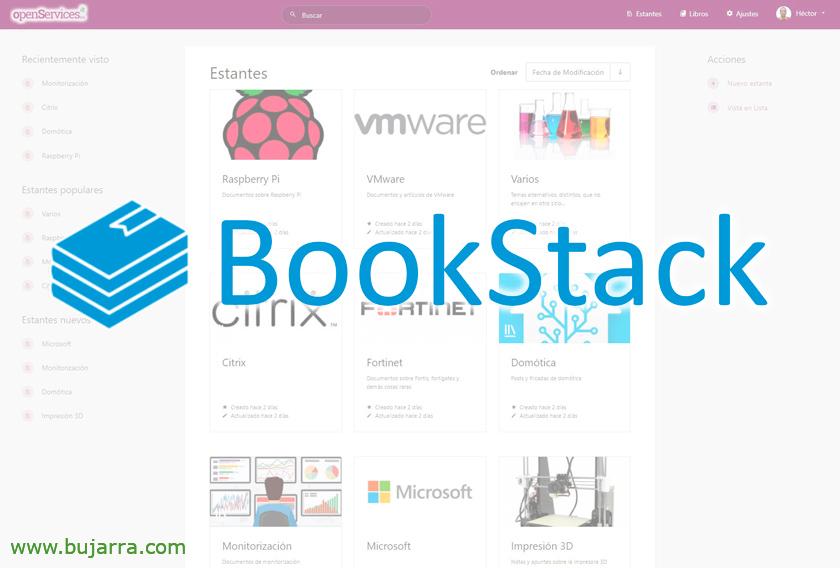Centralizzare il controllo delle nostre vulnerabilità con Centreon
Se sei interessato ad avere le informazioni della tua infrastruttura monitorate e centralizzate, cosa c'è di meglio che utilizzare GVM o Greenbone Vulnerability Management per cercare le vulnerabilità e Centreon per centralizzarlo e controllarlo.
Oggi esistono vari software che ci permettono di ricercare le vulnerabilità nei nostri sistemi, Gratis è un'altra cosa, storicamente ho utilizzato OpenVAS, quello che oggi è noto come Greenbone, Ecco qui un post su come assemblare GVM. Uno dei motivi per cui lo uso è che può essere facilmente integrato con Centreon.
Perché? perché Centreon lo considerava come un unico punto di controllo dell'infrastruttura, dove so come sono le macchine in ogni momento o monitoriamo qualsiasi servizio che offrono, non è vero? E cosa aggiungere in meno a ogni macchina monitorata perché 1 servizio che mi mostra anche il suo stato di vulnerabilità. Dove vediamo tutto dalla stessa console, un elemento che ci dirà quante vulnerabilità ha.
Per fare ciò,, Come ho detto, dovremo prima montare GVM e una volta create le attività di analisi, dove mettiamo una o più macchine. Dopo, ovviamente controlleremo da GVM lo stato di sicurezza attraverso questi task la sicurezza delle nostre macchine e potremo visualizzare i report dove ci darà tutti i dettagli dei bug, vulnerabilità o dettagli su come applicare le patch. E possiamo fare in modo che Centreon legga il riassunto di ogni rapporto generato da GVM, Una meraviglia.
Totale, Che cosa… Avviato!
Sulla macchina Greenbone dovremo abilitare il servizio GMP all'ascolto, Modifichiamo il file '/etc/systemd/system/gvmd.service’ e modifichiamo la seguente riga. Di:
ExecStart=/opt/gvm/sbin/gvmd --osp-vt-update=/opt/gvm/var/run/ospd.sock
A:
ExecStart=/opt/gvm/sbin/gvmd --osp-vt-update=/opt/gvm/var/run/ospd.sock --listen=0.0.0.0 --port=9390
Modificheremo anche il file di servizio GSAD, Modifica '/etc/systemd/system/gsad.service'. e modifichiamo la seguente riga, di:
ExecStart=/opt/gvm/sbin/gsad --drop-privileges=gvm
A:
ExecStart=/opt/gvm/sbin/gsad --drop-privileges=gvm --mlisten=127.0.0.1 --mport=9390
E abbiamo riavviato i servizi GVMD e GSAD:
systemctl riavvia gvmd systemctl riavvia gsad
È quindi il momento di passare finalmente alla macchina Centreon, come requisito, dovremo prima installare GVM Tools:
python3 -m pip installare python-gvm python3 -m pip installare gvm-tools
Nel caso in cui i comandi di cui sopra falliscano,, Forse hai bisogno di python3 🙂
yum install -y python3
O forse, se l'installazione di gmv-tools termina con l'errore Nessun modulo denominato 'setuptools_rust', Bene, dovremo aggiornare PIP:
pip3 installa -U pip
E niente, Avviato, bastone! Stiamo per scaricare lo script 'check-gmp.gmp.py’ che ci permetterà di collegarci e consultare i risultati dei Rapporti GVM e l'output ce lo mostrerà nel formato 'standard'’ di Nagios che, come sappiamo, è 100% compatibile con i sistemi di monitoraggio Centreon o Open Source. Dopo aver scaricato lo script, accederemo come utente centreon e potremo quindi eseguire il nostro primo test dalla Shell:
wget https://raw.githubusercontent.com/greenbone/gvm-tools/master/scripts/check-gmp.gmp.py -O /usr/lib/centreon/plugins/check-gmp.gmp.py su - centreon /usr/local/bin/gvm-script --gmp-username --gmp-password password tls --hostname DIRECCION_IP_GVM /usr/lib/centreon/plugins/check-gmp.gmp.py -F DIRECCION_IP_MAQUINA --last-report --status --task "NOMBRE_DE_LA_TAREA"
E come sempre, Una volta che noi di Shell sappiamo come funziona, noi lo portiamo a Centreon, dovremo definire un Comando di cui poi creeremo 'n’ Servizi per conoscere le vulnerabilità del resto delle macchine.
/usr/local/bin/gvm-script --gmp-username USER --gmp-password PASSWORD tls --hostname DIRECCION_IP_GVM $CENTREONPLUGINS$/check-gmp.gmp.py --last-report --status --task $ARG 1$ --overrides -F $ARG 2$
E noi definiamo 2 argomenti che saranno ciò che completeremo durante la creazione del Servizio:
- ARG1: Nome attività
- ARG2: IP della macchina
E quello che ho detto, una volta creato il comando, quando abbiamo creato i "Servizi per le vulnerabilità"’ di ogni macchina che ci interessa. Quando selezioniamo il Comando che abbiamo creato vedremo che dobbiamo riempire gli argomenti con ciò che è stato detto, il nome del Task in cui si trova la macchina da consultare, e l'IP della macchina in questione (nel caso in cui nel GVM Task analizziamo più di una macchina contemporaneamente).
E una volta registrate le modifiche (come al solito, Esportazione), saremo in grado di verificare che i nostri compiti siano controllati bene e riceveremo le informazioni da Greenbone, Ora da qui governiamo! Saremo in grado di visualizzare il riepilogo dell'attività e dipingerà le macchine con vulnerabilità critiche in CRITICAL.
Un paio di note prima di terminare, se abbiamo commesso l'errore di eseguire i controlli da Centreon come utente root per andare a testare…, poi, quando Centreon monitora, ci darà un “Tentativo di scrivere un database di sola lettura” ed è perché dovremmo eliminare il “/TMP/check_gmp/”, O wow, Concedi all'utente le autorizzazioni CentreOn in modo che possano digitare lì. La stessa cosa accadrà se abbiamo un NON CONOSCIUTO a Centreon o ci mette “Nessun output restituito dal plug-in”; Ma sembra buono da bash dall'utente Centreon, Quindi di fronte a qualcosa di strano, Il meglio, Come ho detto, Metti nell'elenco “/TMP/check_gmp/”.
Come al solito, Spero che tu l'abbia trovato interessante, Cercheremo di centralizzare il più possibile il nostro sistema di monitoraggio, evitando di dover entrare 20 console e godendo del meglio di ogni prodotto.